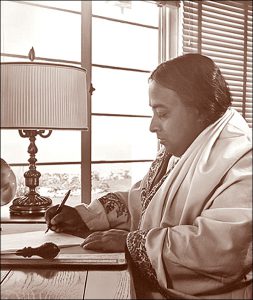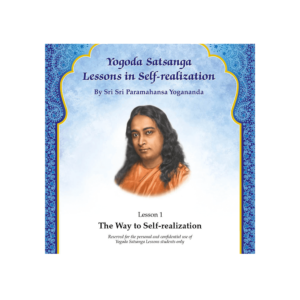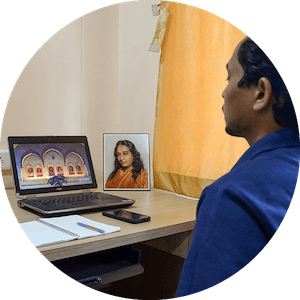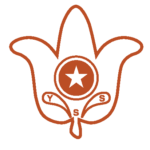ಆನ್ಲೈನ್ ಧ್ಯಾನಗಳಲ್ಲಿ ಭಾಗವಹಿಸುವುದು ಹೇಗೆ
ನಿಮ್ಮ ಪರಿಸರವನ್ನು ಸಿದ್ಧಮಾಡಿಕೊಳ್ಳಿ
ಧ್ಯಾನದ ಅವಧಿಯಲ್ಲಿ ಕುಳಿತುಕೊಳ್ಳಲು ಒಂದು ಪ್ರಶಾಂತ ಸ್ಥಳವನ್ನು ಆರಿಸಿಕೊಳ್ಳಿ. ನೀವು ಉಪಯೋಗಿಸುವ ಕೋಣೆಯು ಪ್ರಧಾನವಾಗಿ ಸದ್ದುಗದ್ದಲ ಹಾಗೂ ಗಮನವನ್ನು ಬೇರೆಡೆಗೆ ಸೆಳೆಯುವುದರಿಂದ ಮುಕ್ತವಾಗಿರಬೇಕು. ನಿಮಗೆ ಧ್ಯಾನಕ್ಕೆ ಈಗಾಗಲೇ ಒಂದು ನಿಗದಿಪಡಿಸಿದ ಸ್ಥಳವಿದ್ದಲ್ಲಿ, ಅಲ್ಲಿಂದ ಭಾಗವಹಿಸುವುದು ಒಳ್ಳೆಯದು. ನಿಮ್ಮ ಸುತ್ತಮುತ್ತಲಿನ ಜಾಗ ಆದಷ್ಟೂ ಅಸ್ತವ್ಯಸ್ತವಾಗಿರಬಾರದು ಮತ್ತು ಸ್ವಚ್ಛವಾಗಿರಬೇಕು. ಯಾವುದೇ ವೈಎಸ್ಎಸ್ ಸಮೂಹ ಧ್ಯಾನದಲ್ಲಿರುವ ಹಾಗೆ, ದಯಮಾಡಿ ಹಿತವಾದ ಹಾಗೂ ರೂಢಿಗತವಾದ ಉಡುಪನ್ನು ಧರಿಸಿ.
ಭರವಸೆ ಇಡಬಹುದಾದ ಇಂಟರ್ನೆಟ್ ಸಂಪರ್ಕವಿರುವ ಸಾಧನವನ್ನು ಬಳಸಿ
ಭರವಸೆ ಇಡಬಹುದಾದ ಇಂಟರ್ನೆಟ್ ಸಂಪರ್ಕವಿರುವ ಯಾವುದೇ ಕಂಪ್ಯೂಟರ್ (ಪಿಸಿ ಅಥವಾ ಮ್ಯಾಕ್), ಟ್ಯಾಬ್ಲೆಟ್, ಅಥವಾ ಮೊಬೈಲ್ಪೋನ್ (ಐಓಎಸ್ ಅಥವಾ ಆಂಡ್ರಾಯ್ಡ್) ಅನ್ನು ಉಪಯೋಗಿಸಿ. ಆನ್ಲೈನ್ ಧ್ಯಾನದಲ್ಲಿ ಭಾಗವಹಿಸುವಾಗ ನಿಮ್ಮ ಸಾಧನದ ಬೇರೆ ಎಲ್ಲ ಕಾರ್ಯಕ್ರಮಗಳನ್ನೂ ಕ್ಲೋಸ್ ಮಾಡಬೇಕು. ನಿಮ್ಮ ಸಾಧನದ ಬ್ಯಾಟರಿ ಖಾಲಿ ಆಗದಂತೆ ನೋಡಿಕೊಳ್ಳಲು ನಿಮ್ಮ ಸಾಧನವನ್ನು ಪವರ್ ಔಟ್ಲೆಟ್ಗೆ ಪ್ಲಗ್ ಮಾಡುವುದನ್ನು ಮರೆಯಬೇಡಿ.
ಝೂಮ್ ಆಪ್ ಅನ್ನು ಡೌನ್ಲೋಡ್ ಮಾಡಿಕೊಂಡು ನಿಮ್ಮ ಸಾಧನದಲ್ಲಿ ಅಳವಡಿಸಿಕೊಳ್ಳಿ
ನಿಮ್ಮ ಕಂಪ್ಯೂಟರ್ ಅಥವಾ ಲ್ಯಾಪ್ಟಾಪ್ನಲ್ಲಿ, ಝೂಮ್ ಆಪ್ ಅನ್ನು ಡೌನ್ಲೋಡ್ ಮಾಡಿಕೊಳ್ಳಲು https://zoom.us/support/download ಗೆ ಹೋಗಿ. ಝೂಮ್ ಆಪ್ ಅನ್ನು ಡೌನ್ಲೋಡ್ ಮಾಡಿಕೊಳ್ಳಲು ನಿಮ್ಮ ಕಂಪ್ಯೂಟರ್ ನೀಡುವ ಸೂಚನೆಗಳನ್ನು ಅನುಸರಿಸಿ.
ನಿಮ್ಮ ಮೊಬೈಲ್ ಅಥವಾ ಟ್ಯಾಬ್ಲೆಟ್ನಲ್ಲಿ, ಗೂಗಲ್ ಪ್ಲೇ ಸ್ಟೋರ್ ಅಥವಾ ಆಪಲ್ ಆಪ್ ಸ್ಟೋರ್ಗೆ ಹೋಗಿ, "ಝೂಮ್" ಹುಡುಕಿ. ಝೂಮ್ ಕ್ಲೌಡ್ ಮೀಟಿಂಗ್ಸ್ (ಝೂಮ್.ಯುಎಸ್) ಅಳವಡಿಸಿಕೊಳ್ಳಿ.
ಆನ್ಲೈನ್ ಧ್ಯಾನಗಳಲ್ಲಿ ಭಾಗವಹಿಸಲು ನೀವು ಝೂಮ್ ಖಾತೆಯನ್ನು ತೆರಯುವ ಅಗತ್ಯವಿಲ್ಲ.
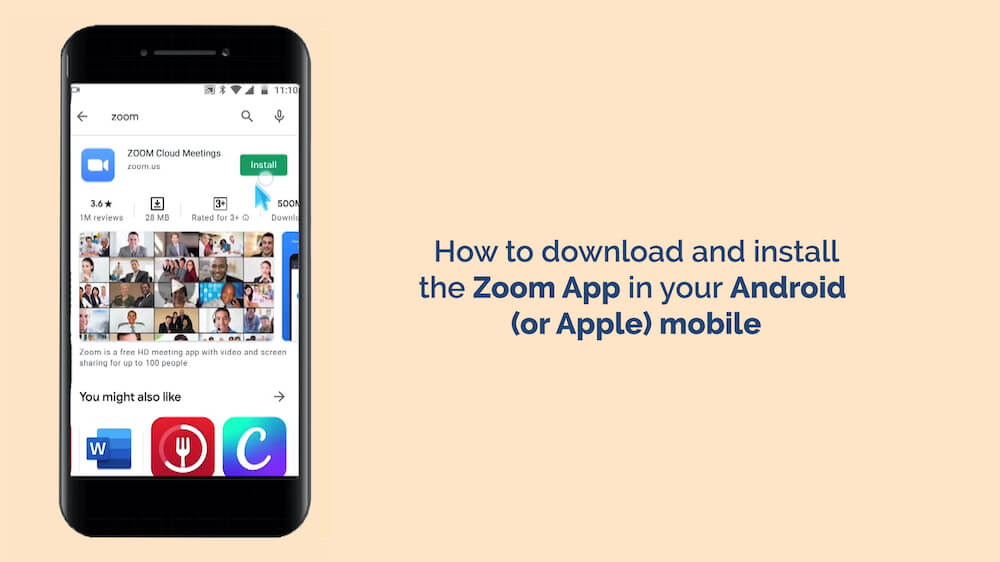
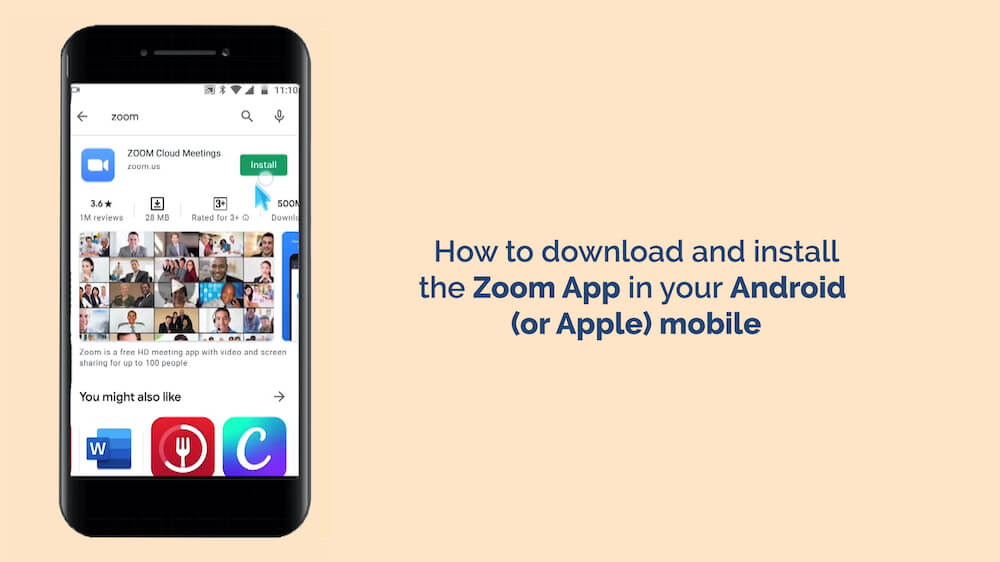
ವೈಎಸ್ಎಸ್ ಆನ್ಲೈನ್ ಧ್ಯಾನ ಕೇಂದ್ರದ ವೇಳಾಪಟ್ಟಿಗೆ ಹೋಗಿ
ನಮ್ಮ ಕಾರ್ಯಕ್ರಮಗಳ ವೇಳಾಪಟ್ಟಿಯ ಪುಟದಲ್ಲಿ ಕಾರ್ಯಕ್ರಮದ ವೇಳಾಪಟ್ಟಿಯಲ್ಲಿರುವ ಕಾರ್ಯಕ್ರಮಗಳ ವಿವರಗಳಲ್ಲಿ ಮುಂಬರುವ ಧ್ಯಾನಗಳ ಝೂಮ್ ಲಿಂಕ್ಸ್ ನೋಡಬಹುದು. ನೀವು ಸೇರಬಯಸುವ ಧ್ಯಾನದ ಸಮಯವನ್ನು ಒತ್ತಿ (ಎಲ್ಲ ಧ್ಯಾನಗಳನ್ನೂ ನಿಮ್ಮ ಸ್ಥಳೀಯ ಕಾಲಮಾನದಲ್ಲಿ ಪಟ್ಟಿಮಾಡಲಾಗಿದೆ), ನಂತರ ಮುಂದೆ ತೆರೆಯಲ್ಪಡುವ ಪುಟದಲ್ಲಿರುವ ನೀಲಿ ಬಣ್ಣದ ಝೂಮ್ ಲಿಂಕ್ ಮೇಲೆ ಒತ್ತಿ. ನೀವು ಝೂಮ್ ಲಿಂಕ್ ಮೇಲೆ ಒತ್ತಿದಾಗ, ಈಗ ತಾನೇ ನೀವು ಅಳವಡಿಸಿಕೊಂಡಿರುವ ಝೂಮ್ ಆಪ್ ತಾನೇ ತಾನಾಗಿ ತೆರೆದುಕೊಳ್ಳುತ್ತದೆ ಮತ್ತು ನೀವು ಧ್ಯಾನದಲ್ಲಿ ಭಾಗಿಯಾಗುತ್ತೀರಿ.
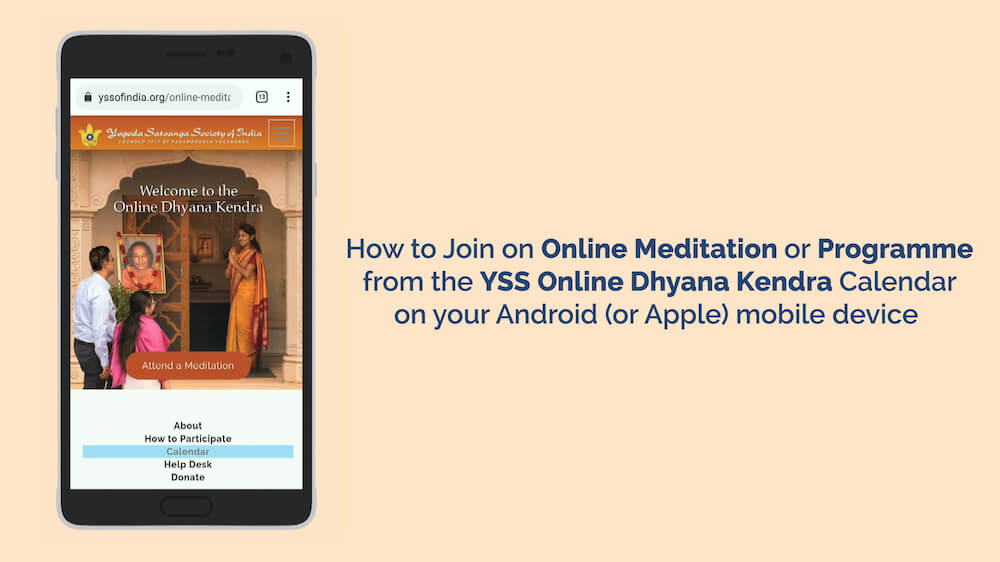
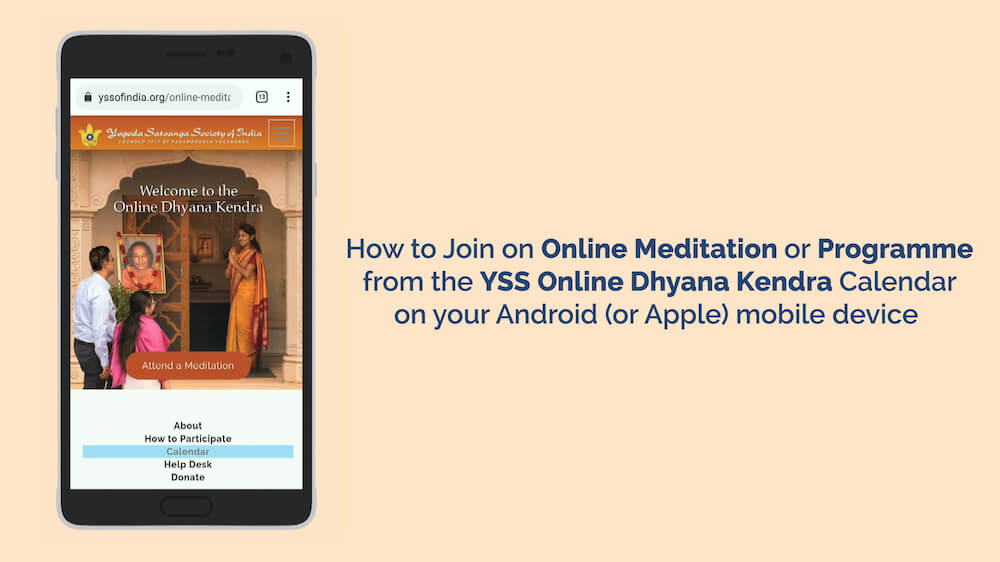
ಸ್ವಯಂಚಾಲಿತವಾಗಿ ನಿಮ್ಮ ಮೈಕ್ರೋಫೋನ್ ನಿಶ್ಯಬ್ದವಾಗುತ್ತದೆ
ನೀವು ಧ್ಯಾನಕ್ಕೆ ವಿಳಂಬಿತವಾಗಿ ಸೇರಿದರೂ ಸಹ, ನೀವು ಧ್ಯಾನಕ್ಕೆ ಸೇರಿದಾಗ, ಇತರರಿಗೆ ಶಬ್ದಗಳಿಂದ ತೊಂದರೆಯಾಗದಿರಲೆಂದು ಸ್ವಯಂಚಾಲಿತವಾಗಿ ನಿಮ್ಮ ಮೈಕ್ರೋಫೋನ್ ನಿಶ್ಯಬ್ದವಾಗುತ್ತದೆ.
"Join with Computer or Device Audio" ಆಯ್ದುಕೊಳ್ಳಿ
ಧ್ಯಾನದ ಆಡಿಯೋವನ್ನು ಕೇಳಿಸಿಕೊಳ್ಳಲು join with computer or device audio ಆಯ್ಕೆಯನ್ನು ಆಯ್ದುಕೊಳ್ಳಿ.
"Turn Your Video On" ಆಯ್ದುಕೊಳ್ಳಿ
ಧ್ಯಾನದಲ್ಲಿ ಸೇರಿಕೊಂಡಾಗ ನೀವು ಧ್ಯಾನವನ್ನು ನಡೆಸಿಕೊಡುತ್ತಿರುವವರು ಹಾಗೂ ಇತರ ಭಾಗವಹಿಸುತ್ತಿರುವವರನ್ನು ನೋಡಬಹುದು ಮತ್ತು ನೀವು ನಿಮ್ಮ ಸಾಧನದ ಕ್ಯಾಮರಾವನ್ನು ಕೂಡ ಆನ್ ಮಾಡಬಹುದು, ಇದು ಈ ಡಿಜಿಟಲ್ ರೂಪದಲ್ಲಿ ನಿಮ್ಮ ಸಮೂಹ ಧ್ಯಾನದ ಅನುಭವವನ್ನು ಹೆಚ್ಚಿಸುವುದನ್ನು ಕಾಣಬಹುದು. ಒಮ್ಮೆ ನೀವು ನಿಮ್ಮ ವೀಡಿಯೋವನ್ನು ಆನ್ ಮಾಡಿದ ಮೇಲೆ ನೀವು ಕೂಡ ಇತರ ಭಾಗವಹಿಸುತ್ತಿರುವವರಿಗೆ ಕಾಣಲಾರಂಭಿಸುತ್ತೀರಿ.
ಧ್ಯಾನದಲ್ಲಿ ಭಾಗವಹಿಸಿ
ಧ್ಯಾನದ ಅವಧಿಯಲ್ಲಿ ನಿಮ್ಮ ಮೈಕ್ರೋಫೋನ್ ನಿಶ್ಶಬ್ದವಾಗಿದ್ದರೂ ಸಹ, ನಡೆಸಿಕೊಡುತ್ತಿರುವವರು ಹೇಳುವ ಪ್ರಾರ್ಥನೆಗಳನ್ನು ಅದೇ ರೂಪದಲ್ಲಿ ಪುನರುಚ್ಚರಿಸುತ್ತಾ ಧ್ಯಾನದಲ್ಲಿ ಭಾಗವಹಿಸಿ ಮತ್ತು ನಡೆಸಿಕೊಡುತ್ತಿರುವವರು ಹಾರ್ಮೋನಿಯಂ ನುಡಿಸುತ್ತಾ ದಿವ್ಯಗೀತೆಯನ್ನು ಹಾಡುವಾಗ ಜೊತೆಯಾಗಿ ಹಾಡಿ. ಆದಷ್ಟೂ ಶೀಘ್ರವಾಗಿ ನಿಮ್ಮೊಡನೆ ಧ್ಯಾನ ಮಾಡುವುದನ್ನು ನಾವು ಎದುರುನೋಡುತ್ತಿದ್ದೇವೆ!
ನಿಮ್ಮ ಪ್ರಶ್ನೆಗಳು ನಮ್ಮ ಉತ್ತರಗಳು
ಝೂಮ್ ನಾವು ಉಪಯೋಗಿಸುತ್ತಿರುವ ವೀಡಿಯೋ-ಸಮ್ಮೇಳನದ ಹೆಸರು. ಅದನ್ನು ಡೌನ್ಲೋಡ್ ಮಾಡಿಕೊಂಡು ನಿಮ್ಮ ಸಾಧನದಲ್ಲಿ ಅಳವಡಿಸಿಕೊಳ್ಳುವ ಸೂಚನೆಗಳನ್ನು ಕೆಳಗೆ ನೀಡಲಾಗಿದೆ.
ನಿಮ್ಮ ಕಂಪ್ಯೂಟರ್ನಲ್ಲಿ ಡೌನ್ಲೋಡ್ ಮಾಡಿಕೊಳ್ಳಲು https://zoom.us/support/download ಗೆ ಹೋಗಿ.
ಟ್ಯಾಬ್ಲೆಟ್ ಅಥವಾ ಮೊಬೈಲ್ ಸಾಧನದಲ್ಲಿ ಅಳವಡಿಸಿಕೊಳ್ಳಲು ಗೂಗಲ್ ಪ್ಲೇ ಸ್ಟೋರ್ ಅಥವಾ ಆಪಲ್ ಆಪ್ ಸ್ಟೋರ್ಗೆ ಹೋಗಿ, “ಝೂಮ್” ಹುಡುಕಿ. ಝೂಮ್ ಕ್ಲೌಡ್ ಮೀಟಿಂಗ್ಸ್ (ಝೂಮ್ ಯುಎಸ್) ಅಳವಡಿಸಿಕೊಳ್ಳಿ.
ಝೂಮ್ ಆಪ್ ಅನ್ನು ಉಪಯೋಗಿಸುವುದು ಬಹಳ ಸುಲಭ. ಆದರೆ ಇದುವರೆಗೆ ನೀವು ಅದನ್ನು ಉಪಯೋಗಿಸದೇ ಇದ್ದಲ್ಲಿ ಮತ್ತು ಹೆಚ್ಚಿಗೆ ತಿಳಿಯಬೇಕೆಂದರೆ, ಝೂಮ್ ಆಪ್ ಅದರ Getting Started ಪುಟದಲ್ಲಿ ಅನೇಕ ವೀಡಿಯೋ ಟ್ಯುಟೋರಿಯಲ್ಗಳನ್ನು ಮತ್ತು ಅದರ ಸಹಾಯವನ್ನು ನೀಡುತ್ತದೆ.
ಒಂದು ಆನ್ಲೈನ್ ಕಾರ್ಯಕ್ರಮಕ್ಕೆ ಸೇರಲು ಝೂಮ್ ಖಾತೆಗೆ ಸೈನ್ ಅಪ್ ಮಾಡುವ ಅಗತ್ಯವಿಲ್ಲ, ಆದರೆ ಅದನ್ನು ಸಲಹೆ ಮಾಡುತ್ತೇವೆ. ಒಂದು ಪ್ರಾಥಮಿಕ ಖಾತೆಯನ್ನು ಉಚಿತವಾಗಿ ತೆರೆಯಬಹುದು ಮತ್ತು ಅದು ಪರದೆಯ ಮೇಲೆ ಇತರರಿಗೆ ನಿಮ್ಮ ಹೆಸರು ಹೇಗೆ ಕಾಣಿಸುತ್ತದೆ ಎಂಬಂಥ ಕೆಲವು ಕಸ್ಟಮೈಝೇಷನ್ಗಳನ್ನು ಮಾಡಲು ನಿಮಗೆ ಅವಕಾಶ ನೀಡುತ್ತದೆ. (ನೀವು ನಿಮ್ಮ ಹೆಸರು ಮತ್ತು/ಅಥವಾ ಸ್ಥಳವನ್ನು ಅದಕ್ಕಿಂತ ಬೇರೆಯದಾಗಿ ಹೆಸರಿಸಬಾರದೆಂದು ನಿಮ್ಮನ್ನು ಕೇಳಿಕೊಳ್ಳುತ್ತೇವೆ.)
ಉಚಿತ ಖಾತೆಗಳು 40 ನಿಮಿಷಗಳ ಅವಧಿಯ ಮಿತಿಯನ್ನು ತೋರಿಸುತ್ತಿದ್ದರೂ, ಆನ್ಲೈನ್ ಧ್ಯಾನ ಕೇಂದ್ರವು ಅವಧಿಯನ್ನು ನಡೆಸುತ್ತಿರುವುದರಿಂದ ನಮ್ಮ ಧ್ಯಾನಗಳ ಸಂಪೂರ್ಣ ಅವಧಿಯವರೆಗೂ ನೀವು ಇರಬಹುದು.
ಇದು ಒಬ್ಬರ ವೈಯಕ್ತಿಕ ಅನುಕೂಲ ಮತ್ತು ನಿಮ್ಮ ಬಳಿ ಇರುವುದರ ಮೇಲೆ ನಿಗದಿತವಾಗುತ್ತದೆ. ಝೂಮ್ ಆಪ್ ಅನ್ನು ಒಂದು ಪಿಸಿ, ಮ್ಯಾಕ್, ಅಥವಾ ಐಓಎಸ್/ಆಂಡ್ರಾಯ್ಡ್ ಸ್ಮಾರ್ಟ್ಫೋನ್ ಅಥವಾ ಟ್ಯಾಬ್ಲೆಟ್ಗಳಲ್ಲಿ ಅಳವಡಿಸಬಹುದು. ಒಳ್ಳೆಯ ಇಂಟರ್ನೆಟ್ ಸಂಪರ್ಕ ಹೊಂದಿರುವ ಇತ್ತೀಚಿನ ಒಂದು ಪಿಸಿ ಅಥವಾ ಮ್ಯಾಕ್ ಒಂದು ಉತ್ತಮ ವೀಡಿಯೋ ಹಾಗೂ ಆಡಿಯೋ ಅನುಭವವನ್ನು ನೀಡಬಹುದು. ಆದರೆ ನೀವು ಸ್ಮಾರ್ಟ್ಫೋನ್ ಅಥವಾ ಟ್ಯಾಬ್ಲೆಟ್ ಉಪಯೋಗಿಸಿ ಸೇರಿದರೂ ಅದೂ ಸರಿಯೇ.
ಸೂಚನೆ: ಮರುಮಾಹಿತಿಯಿಂದ ದೂರವಾಗಲು, ದಯಮಾಡಿ ಒಂದು ಕಂಪ್ಯೂಟರ್ ಅಥವಾ ಸಾಧನದಿಂದ ಮಾತ್ರ ಪಾಲ್ಗೊಳ್ಳಿ.
ಮೊಬೈಲ್ ಮೂಲಕ ಭಾಗಿಯಾಗಲು “Wi-Fi or Cellular Data” ಅಥವಾ “Dial in” ಆಯ್ಕೆಯನ್ನು ಬಳಸಿ. “Wi-Fi or Cellular Data” ಆಯ್ಕೆ ಆಡಿಯೋ ಮತ್ತು ವೀಡಿಯೋ ಝೂಮ್ ಸಭೆಗೆ ಸಂಪರ್ಕಿಸಲು ನಿಮ್ಮ ಇಂಟರ್ನೆಟ್ ಸಂಪರ್ಕ ಅಥವಾ ಡಾಟಾವನ್ನು ಉಪಯೋಗಿಸುತ್ತದೆ. “Dial in” ಆಯ್ಕೆ ನಿಮ್ಮ ಮೊಬೈಲ್ ಡಾಟಾ ಅಥವಾ ಇಂಟರ್ನೆಟ್ ಸಂಪರ್ಕಕ್ಕೆ ಬದಲಾಗಿ ನಿಮ್ಮ ಫೋನ್ ಲೈನನ್ನು ಉಪಯೋಗಿಸುತ್ತದೆ. ಆಡಿಯೋವನ್ನು ಕೇಳಲು ಝೂಮ್ ಒಂದು ಫೋನ್ ನಂಬರ್ಗೆ ಕರೆ ಮಾಡಲು ನಿಮಗೆ ತಿಳಿಸುತ್ತದೆ. ನಿಮ್ಮಲ್ಲಿ ಇಂಟರ್ನೆಟ್ ಸಂಪರ್ಕವಿಲ್ಲದೇ ಇದ್ದಲ್ಲಿ “Dial in” ಆಯ್ಕೆಯನ್ನು ಉಪಯೋಗಿಸಬಹುದು. “Wi-Fi or Cellular Data” ಆಯ್ಕೆಯನ್ನೇ ನಾವು ನಿಮಗೆ ಸಲಹೆ ಮಾಡುತ್ತೇವೆ. ದಯವಿಟ್ಟು ಗಮನಿಸಿ, ಫೋನ್ ಮುಖಾಂತರ ಆಡಿಯೋ ಕೇಳಲು ನೀವು ಡಯಲ್ ಮಾಡಿದ ಫೋನ್ ನಂಬರ್ಗೆ ಕರೆ ಮಾಡಿದ್ದಕ್ಕೆ ಖರ್ಚುಗಳು ತಗಲಬಹುದು. ಆದ್ದರಿಂದ ಮೊದಲು ನಿಮಗೆ ಫೋನ್ ಸೇವೆ ನೀಡುತ್ತಿರುವವರನ್ನು ಸಂಪರ್ಕಿಸಿ ಕೇಳಿ ತಿಳಿದುಕೊಳ್ಳಿ.
ಧ್ಯಾನದಲ್ಲಿ ಪಾಲ್ಗೊಳ್ಳುವ ಮುನ್ನ ನೀವು ಯಾವ ರೀತಿಯಲ್ಲಿ ಆಡಿಯೋ ಕೇಳಬೇಕು ಎಂಬುದನ್ನು ಆಯ್ಕೆ ಮಾಡಿಕೊಳ್ಳಬೇಕು. ಇಲ್ಲದಿದ್ದರೆ, ನಿಮಗೆ ಆಡಿಯೋ ಕೇಳಿಸುವುದೇ ಇಲ್ಲ. ನಿಮ್ಮ ಆಯ್ಕೆಗಳು: “Join with computer audio” or “call in”. ಸಾಮಾನ್ಯವಾಗಿ, ನೀವು “Join with computer audio” ಆಯ್ಕೆ ಮಾಡುತ್ತೀರಿ. ಅದು ನಿಮ್ಮ ಇಂಟರ್ನೆಟ್ ಸಂಪರ್ಕ ಅಥವಾ ಡಾಟಾವನ್ನು ಉಪಯೋಗಿಸುತ್ತದೆ. ನೀವು ನಿಮ್ಮ ಫೋನ್ ಸಂಪರ್ಕದ ಮುಖಾಂತರ ಕರೆಮಾಡ ಬಯಸಿದರೆ, ಆಯ್ಕೆ “Dial in” ಆಗಿರುತ್ತದೆ. ನೀವು ಈ ಆಯ್ಕೆಯನ್ನು ಮಾಡಿದರೆ, ನೀವು ಆಡಿಯೋವನ್ನು ಕೇಳಿಸಿಕೊಳ್ಳಲು, ಝೂಮ್ ಆಪ್ ಒಂದು ಫೋನ್ ನಂಬರ್ ಅನ್ನು ನೀಡುತ್ತದೆ. ಯಾವುದೇ ಕಾರಣಕ್ಕಾಗಿ ನಿಮ್ಮ ಸಾಧನದಲ್ಲಿ ಕಾರ್ಯ ಮಾಡುವ ಸ್ಪೀಕರ್ಗಳಿಲ್ಲದಿದ್ದರೆ ಮತ್ತು ಬದಲಾಗಿ ನಿಮ್ಮ ಫೋನ್ ಸಂಪರ್ಕವನ್ನು ಉಪಯೋಗಿಸಲು ಬಯಸಿದರೆ ಇದನ್ನು ಉಪಯೋಗಿಸಬಹುದು. ಆದರೂ, ನಾವು ತಿಳಿಸಿರುವ ಹಾಗೆ, “Join with computer audio” ನಾವು ಸಲಹೆ ಮಾಡುವ ಆಯ್ಕೆ. ಆಡಿಯೋವನ್ನು ಫೋನ್ ಮುಖಾಂತರ ಕೇಳಿಸಿಕೊಳ್ಳುವುದಕ್ಕೆ ಫೋನ್ ನಂಬರ್ ಡಯಲ್ ಮಾಡುವುದಕ್ಕೆ ಖರ್ಚುಗಳಾಗಬಹುದು, ಆದ್ದರಿಂದ ಮೊದಲು ನಿಮಗೆ ಫೋನ್ ಸೇವೆ ನೀಡುತ್ತಿರುವವರನ್ನು ಸಂಪರ್ಕಿಸಿ ಕೇಳಿ ತಿಳಿದುಕೊಳ್ಳಿ.
ಕಂಪ್ಯೂಟರ್ ಪರದೆಯನ್ನು ಏಕಮಾತ್ರ ಬೆಳಕಿನ ಸಾಧನವನ್ನಾಗಿ ಉಪಯೋಗಿಸುವುದು ಒಳ್ಳೆಯದಲ್ಲ. ಇತರರು ನಿಮ್ಮನ್ನು ನೋಡಲು ಆಗುವಷ್ಟು ಬೆಳಕನ್ನು ನಿಮ್ಮ ಕೋಣೆಯು ಹೊಂದಿರಬೇಕು. ನಿಮ್ಮ ಮುಖ ಮತ್ತು ಶರೀರದ ಮೇಲ್ಭಾಗದ ಮೇಲೆ ಏಕರೂಪದ ಬೆಳಕಿದ್ದರೆ ಉತ್ತಮ. ಧ್ಯಾನದ ಅವಧಿಯಲ್ಲಿ ಸಾಕಷ್ಟು ಪ್ರಾಕೃತಿಕ ಬೆಳಕಿಲ್ಲದಿದ್ದರೆ, ತಲೆಯ ಮೇಲೆ ಬೆಳಕು ನೀಡುವ ಒಂದು ಲ್ಯಾಂಪ್ ಮತ್ತು ಟೇಬಲ್ ಲ್ಯಾಂಪ್ ಅನ್ನು ಉಪಯೋಗಿಸಬಹುದು. ನೀವು ಪ್ರಾಕೃತಿಕ ಬೆಳಕಿನ ಮೇಲೆ ಅವಲಂಬಿತರಾಗಿದ್ದು ಧ್ಯಾನದ ಅವಧಿಯಲ್ಲಿ ಸೂರ್ಯಾಸ್ತವಾಗುತ್ತಿದ್ದರೆ, ನೀವು ಕತ್ತಲೆಯಲ್ಲಿ ಕಳೆದುಹೋಗದಿರಲು ಒಂದು ಒಳಗಿನ ಬೆಳಕನ್ನು ಉಪಯೋಗಿಸಬಹುದು. ಹೆಚ್ಚು ಪ್ರಕಾಶಮಾನವಾಗಿರುವ ಕಿಟಕಿಗೆ ಅತಿ ಸಮೀಪದಲ್ಲಿದ್ದರೆ ಅದು ಕಣ್ಣು ಕುಕ್ಕುವಂತೆ ಮಾಡಬಹುದು.
ಬೆಳಕಿನ ಪರಿಗಣನೆಯೊಂದಿಗೆ, ನಿಮ್ಮ ಮನೆಯಲ್ಲಿ ಒಂದು ಆನ್ಲೈನ್ ಧ್ಯಾನಕ್ಕೆ ಸೂಕ್ತವಾದ ಹಿಂಬದಿಯಿರುವ ಕೋಣೆ ಅಥವಾ ಸ್ಥಳವನ್ನು ಆಯ್ಕೆ ಮಾಡಿಕೊಳ್ಳಿ. ಇದು ನಿಮ್ಮ ನಿಯತ ಧ್ಯಾನದ ಕೋಣೆಯೇ ಆಗಬೇಕೆಂದಿಲ್ಲ (ಅದು ಸಾಮಾನ್ಯವಾಗಿ ಯೋಗ್ಯವೇ ಆಗಿದ್ದರೂ), ಆದರೆ ಸಾಧ್ಯವಾದಲ್ಲಿ, ಅದು ಭಾಗವಹಿಸುತ್ತಿರುವ ಇತರರಿಗೆ ಅತಿಯಾದ ಶಬ್ದ ಅಥವಾ ನೋಟದ ಅಡೆತಡೆಗಳನ್ನು ಒಡ್ಡುವಂತಿರಬಾರದು. ಸುತ್ತುತ್ತಿರುವ ಫ್ಯಾನ್ಗಳು, ಅಥವಾ ಜನ ಅಥವಾ ಸಾಕು ಪ್ರಾಣಿಗಳು ಅಥವಾ ನಿಮ್ಮ ಹಿಂದೆ ವಾಹನ ಚಲನೆ ಆಗುತ್ತಿರುವಂತಹ ಹಿಂಬದಿಯನ್ನು ಆದಷ್ಟೂ ದೂರ ಮಾಡಿ.
ಒಂದು ಸಮೂಹ ಧ್ಯಾನದ ಅನುಭವವನ್ನು ಪಡೆದುಕೊಳ್ಳಲು ಸಾಮಾನ್ಯವಾಗಿ ನಿಮ್ಮ ಕ್ಯಾಮೆರಾ ಆನ್ ಮಾಡಿಟ್ಟುಕೊಳ್ಳಿ ಎಂದು ನಾವು ಉತ್ತೇಜಿಸುತ್ತೇವೆ, ಆದರೆ ನೀವು ನಿಮ್ಮ ವೀಡಿಯೋವನ್ನು ಆಫ್ ಕೂಡ ಮಾಡಬಹುದು. ನಿಮ್ಮ ವೀಡಿಯೋವನ್ನು ಆನ್ ಮಾಡಲು ಬಯಸಿದರೆ, ಒಂದು ಸಾರ್ವಜನಿಕ ಧ್ಯಾನಕ್ಕೆ ನೀವು ಸರಿಯಾದ ಉಡುಪನ್ನು ಧರಿಸಿದ್ದೀರಿ ಎಂಬುದನ್ನು ಖಚಿತಪಡಿಸಿಕೊಳ್ಳಿ.
ಆನ್ಲೈನ್ ಧ್ಯಾನಗಳ ಅವಧಿಯಲ್ಲಿ ಎಲ್ಲ ಭಾಗವಹಿಸುವವರನ್ನೂ ಸ್ವಯಂಚಾಲಿತವಾಗಿ ನಿಶ್ಶಬ್ದಗೊಳಿಸುವುದರಿಂದ ಭಾಗವಹಿಸುವ ಇತರರಿಗೆ ಸದ್ದುಗದ್ದಲದ ತೊಂದರೆ ಇರುವುದಿಲ್ಲ.
ಧ್ಯಾನ ನಡೆಸಿಕೊಡುತ್ತಿರುವವರ ಧ್ವನಿಯು ಸಾಕಷ್ಟು ಗಟ್ಟಿಯಾಗಿದೆ ಎಂದು ಖಚಿತಪಡಿಸಿಕೊಳ್ಳಲು ಧ್ಯಾನಕ್ಕೆ ಮುನ್ನವೇ ಪರೀಕ್ಷಿಸಲಾಗುತ್ತದೆ. ಅದರ ನಂತರ, ಅವರ ಧ್ವನಿಯ ಸ್ವರವು ಭಾಗವಹಿಸುವವರ ಸಾಧನದ ಮೇಲೆ ನಿರ್ಭರಿತವಾಗುತ್ತದೆ.
ಧ್ಯಾನದ ಅವಧಿಯಲ್ಲಿ ಸದ್ದುಗದ್ದಲದ ಸಮಸ್ಯೆಗಳನ್ನು ಪರಿಹರಿಸಲು, ತನ್ನದೇ ಆದ ವಾಲ್ಯುಮ್ ನಿಯಂತ್ರಣವನ್ನು ಹೊಂದಿರುವ ಒಂದು ಬಾಹ್ಯ, ಶಕ್ತಿವರ್ಧಕ ಸ್ಪೀಕರ್ ಅನ್ನು ಅಳವಡಿಸಿಕೊಳ್ಳಿ ಎಂದು ನಾವು ನಿಮಗೆ ಸಲಹೆ ಮಾಡುತ್ತೇವೆ, ಅಥವಾ ಧ್ಯಾನದಲ್ಲಿ ಭಾಗವಹಿಸಲು ಬೇರೊಂದು ಸಾಧನವನ್ನು ಉಪಯೋಗಿಸಿ. ಅಥವಾ ನಿಮಗೆ ಹೆಡ್ಫೋನ್ ಸರಿ ಎನಿಸಿದರೆ, ಶಕ್ತಿವರ್ಧಕ ಬಾಹ್ಯ ಹೆಡ್ಫೋನ್ನ್ನು ಉಪಯೋಗಿಸಬಹುದು.
ತಡವಾಗಿ ಆನ್ಲೈನ್ ಧ್ಯಾನಕ್ಕೆ ಸೇರುವುದು ಆಶ್ರಮ, ಕೇಂದ್ರ ಅಥವಾ ಮಂಡಳಿಗಳಲ್ಲಿ ಸೇರುವುದಕ್ಕಿಂತ ಬೇರೆಯಾಗಿರುತ್ತದೆ: ನೀವು ಝೂಮ್ ಮೀಟಿಂಗ್ಗೆ ಪ್ರವೇಶಿಸಿದಾಗ ಭಾಗವಹಿಸುವ ಇತರರಿಗೆ ಏನೂ ತೊಂದರೆಯಾಗುವುದಿಲ್ಲ, ಆದ್ದರಿಂದ ಧ್ಯಾನವು ಆರಂಭವಾಗಿದ್ದರೂ ಸಹ, ನೀವು ಯಾವಾಗ ಬೇಕಾದರೂ ಆನ್ಲೈನ್ ಧ್ಯಾನದಲ್ಲಿ ಭಾಗಿಯಾಗಬಹುದು. ಆದರೆ ನಿಮಗೆ ಸಾಧ್ಯವಾದಲ್ಲಿ ಸರಿಯಾದ ಸಮಯಕ್ಕೆ ಧ್ಯಾನದಲ್ಲಿ ಭಾಗಿಯಾಗಿ ಎಂದು ನಾವು ನಿಮ್ಮನ್ನು ಉತ್ತೇಜಿಸುತ್ತೇವೆ; ಆದರೂ ಧ್ಯಾನಗಳ ಯಾವ ಸಮಯದಲ್ಲಿ ನಿಮಗೆ ಸಾಧ್ಯವಾಗುತ್ತದೆಯೋ ಆಗ ಅದರಲ್ಲಿ ಭಾಗವಹಿಸುವುದಕ್ಕೆ ಯಾವುದೇ ಅಭ್ಯಂತರವಿಲ್ಲ.
ನೀವು “Host has Another Meeting in Progress” ಹೋಸ್ಟ್ ನಡೆಯುತ್ತಿರುವ ಇನ್ನೊಂದು ಮೀಟಿಂಗ್ನಲ್ಲಿ ಇದ್ದಾರೆ ಎಂಬ ತಪ್ಪು ಸಂದೇಶ ಬಂದಾಗ, ಇದು ಸಾಮಾನ್ಯವಾಗಿ ನೀವು ಕಾರ್ಯಕ್ರಮದ ವೇಳಾಪಟ್ಟಿಯಲ್ಲಿ ನಮೂದಿಸಿರುವ ಒಂದು ತಪ್ಪಾದ ಈವೆಂಟ್ ಅನ್ನು ಒತ್ತಿ ತಪ್ಪಾದ ಝೂಮ್ ಲಿಂಕ್ನಿಂದ ಧ್ಯಾನದಲ್ಲಿ ಭಾಗಿಯಾಗಲು ಪ್ರಯತ್ನಿಸುತ್ತಿರುವಿರಿ ಎಂದು ಸೂಚಿಸುತ್ತದೆ.
ಧ್ಯಾನದಲ್ಲಿ ಭಾಗಿಯಾಗಲು ನೀವು ವೇಳಾಪಟ್ಟಿಯಲ್ಲಿ ಸರಿಯಾದ ಈವೆಂಟ್ ಮೇಲೆ ಒತ್ತುತ್ತಿದ್ದೀರಿ ಎಂಬುದನ್ನು ದಯಮಾಡಿ ಎರಡು ಬಾರಿ ಖಚಿತಪಡಿಸಿಕೊಳ್ಳಿ (ಉದಾಹರಣೆಗೆ: ಕೆಲವೊಮ್ಮೆ ಭಕ್ತರು ಬೆಳಿಗ್ಗೆ 9 ಗಂಟೆಯನ್ನು ರಾತ್ರಿ 9 ಗಂಟೆ ಎಂದು ತಪ್ಪಾಗಿ ಗ್ರಹಿಸುತ್ತಾರೆ.)
ನೀವು ಆನ್ಲೈನ್ ಧ್ಯಾನಗಳಿಗೆ ಸೇರುವ ಮುನ್ನ ನೀವು ಒಂದು ವೀಡಿಯೋವನ್ನು ಮುಂಚಿತವಾಗಿ ತೋರಿಸುವ ಕಿಂಡಿಯು ಪ್ರದರ್ಶಿತವಾಬೇಕು ಎಂದು ಇಚ್ಛಿಸಿದಲ್ಲಿ, ಝೂಮ್ ಸೆಟಿಂಗ್ಸ್ನಲ್ಲಿ “Always Show Video preview” ಎಂಬ ಒಂದು ಆಯ್ಕೆಯಿದೆ. ಇದನ್ನು ಆರಿಸಿಕೊಂಡರೆ, ನೀವು ಪ್ರತಿಬಾರಿ ಒಂದು ಸಭೆಯನ್ನು ಸೇರುವಾಗ ಈ ಕಿಂಡಿ ತೆರೆದುಕೊಳ್ಳುತ್ತದೆ ಮತ್ತು ನಿಮಗೆ ನಿಮ್ಮ ವೀಡಿಯೋವನ್ನು ಆನ್ ಅಥವಾ ಆಫ್ ಮಾಡಲು ಆಯ್ಕೆಯನ್ನು ನೀಡುತ್ತದೆ. ಅಷ್ಟೇ ಅಲ್ಲದೆ, ನೀವು ಈ ಆಯ್ಕೆಯನ್ನು ನಿಮ್ಮ ಝೂಮ್ ಸೆಟಿಂಗ್ಸ್ನಲ್ಲಿ ಕೂಡ ಆನ್ ಮಾಡಬಹುದು: “Always turn my video off.” ಇದರ ಅರ್ಥ, ನೀವು ಸದಾ ನಿಮ್ಮ ವೀಡಿಯೋ ಆಫ್ ಆಗಿರುವಂತೆಯೇ ಸಭೆಯನ್ನು ಪ್ರವೇಶಿಸುತ್ತೀರಿ.
ನೀವೆಲ್ಲರೂ ಒಂದೇ ಕೋಣೆಯಲ್ಲಿ ಒಟ್ಟಾಗಿ ಧ್ಯಾನ ಮಾಡುವುದರಿಂದ, ನೀವು ನಿಮ್ಮ ಪತಿ/ಪತ್ನಿ/ಸ್ನೇಹಿತರೊಡನೆ ಒಂದೇ ಸಾಧನವನ್ನು ಉಪಯೋಗಿಸಿಕೊಂದು ಆನ್ಲೈನ್ ಧ್ಯಾನಗಳಲ್ಲಿ ಭಾಗಿಯಾಬಹುದು. ಇದಕ್ಕೆ ಯಾವುದೇ ಅಭ್ಯಂತರವಿಲ್ಲ.
ಧ್ಯಾನಗಳಿಗೆ ಸಾಂಪ್ರದಾಯಿಕ ಹಾಗೂ ಸರಿಯಾದ ಉಡುಪನ್ನು ಧರಿಸಿ. ನೀವು ಆಶ್ರಮ/ಕೇಂದ್ರ/ಮಂಡಳಿಯಲ್ಲಿ ಸಮೂಹ ಧ್ಯಾನಕ್ಕೆ ಹೋಗುವಾಗ ಯಾವ ಉಡುಪನ್ನು ಧರಿಸುತ್ತೀರೋ ಅದೇ ನಿಯಮ ಆನ್ಲೈನ್ ಧ್ಯಾನಗಳಿಗೂ ಕೂಡ ಅನ್ವಯಿಸುತ್ತದೆ. ಈ ಅವಧಿಗಳನ್ನು ಕೂಡ ಅದೇ ಗೌರವ ಹಾಗೂ ಭಕ್ತಿಯಿಂದ ಕಾಣಿರಿ.
ನಮ್ಮ ಒಂದು ಗಂಟೆಯ ಅವಧಿಯ ಆನ್ಲೈನ್ ಧ್ಯಾನಗಳು ವೈಎಸ್ಎಸ್ ಚೈತನ್ಯದಾಯಕ ವ್ಯಾಯಾಮಗಳ ಸಾಮೂಹಿಕ ಅಭ್ಯಾಸದಿಂದ ಪ್ರಾರಂಭವಾಗಿ, ಪ್ರಾರಂಭದ ಪ್ರಾರ್ಥನೆ, ಒಂದು ದಿವ್ಯಗೀತೆ, ಮೌನ ಧ್ಯಾನದ ಅವಧಿಯನ್ನು ಹೊಂದಿರುತ್ತವೆ ಮತ್ತು ಪರಮಹಂಸ ಯೋಗಾನಂದಜಿಯವರ ಉಪಶಮನಕಾರಿ ತಂತ್ರಗಳ ಅಭ್ಯಾಸ ಹಾಗೂ ಮುಕ್ತಾಯದ ಪ್ರಾರ್ಥನೆಯೊಂದಿಗೆ ಮುಕ್ತಾಯವಾಗುತ್ತವೆ.
ಒಂದು ಆನ್ಲೈನ್ ಧ್ಯಾನದಲ್ಲಿ ಭಾಗವಹಿಸುವಾಗ ನೀವು ನೋಡುವ ಪೂಜಾಪೀಠದ ಚಿತ್ರಗಳು ಯಾವುದಾದರೂ ಒಂದು ವೈಎಸ್ಎಸ್ ಆಶ್ರಮ ಅಥವಾ ಕೇಂದ್ರದಿಂದ ಬಂದದ್ದಾಗಿರುತ್ತವೆ.
ಎಷ್ಟು ಬೇಗ ಸಾಧ್ಯವೋ ಅಷ್ಟು ಬೇಗ ನಾವು ಇನ್ನೂ ಹೆಚ್ಚಿನ ಧ್ಯಾನದ ಸಮಯಗಳನ್ನು ಸೇರಿಸಲು ಬಯಸುತ್ತೇವೆ. ಇನ್ನು ಮುಂದೆ ಕಾರ್ಯಕ್ರಮದ ವೇಳಾಪಟ್ಟಿಯಲ್ಲಿ ಪಾಲ್ಗೊಳ್ಳುವವರು ಯಾವ ಸಮಯ ಹಾಗೂ ಧ್ಯಾನಗಳನ್ನು ನೋಡಲು ಬಯಸುತ್ತಾರೆ ಎಂಬುದನ್ನು ನಾವು ಎಲ್ಲ ಪಾಲ್ಗೊಳ್ಳುವವರಿಂದ ಕೇಳಲು ಉತ್ಸುಕತೆಯಿಂದ ಎದುರು ನೋಡುತ್ತಿದ್ದೇವೆ ಮತ್ತು ಅಷ್ಟೇ ಅಲ್ಲದೆ, ಅವರು ಯಾವ ಧ್ಯಾನಗಳಲ್ಲಿ ಮತ್ತು ಸಮಯಗಳಲ್ಲಿ ಧ್ಯಾನವನ್ನು ನಡೆಸಿಕೊಡಲು ಮತ್ತು ಸಹಾಯ ನೀಡಲು ಮುಂದೆ ಬರುತ್ತಾರೆಂದು ತಿಳಿಯಲು.
ಪ್ರಶಂಸನೀಯ! ಗುರುದೇವರ ಆನ್ಲೈನ್ ಧ್ಯಾನಗಳಲ್ಲಿ ನೀವು ಸೇವೆ ಸಲ್ಲಿಸಲು ಹಾಗೂ ಮಾರ್ಗದರ್ಶಕರಾಗಲು ಬಯಸುತ್ತಿದ್ದೀರಿ ಎಂಬುದನ್ನು ಕೇಳಿ ನಮಗೆ ಬಹಳ ಹರ್ಷವಾಗುತ್ತಿದೆ. ನಿಮ್ಮ ಇಚ್ಛೆಯನ್ನು ದಾಖಲು ಮಾಡಲು, ದಯಮಾಡಿ ವೈಎಸ್ಎಸ್/ಎಸ್ಆರ್ಎಫ್ ಆನ್ಲೈನ್ ಧ್ಯಾನ ಕೇಂದ್ರದ ಕಾರ್ಯಕ್ರಮದ YSO program page for OMC/ODK ಪುಟಕ್ಕೆ ಭೇಟಿ ನೀಡಿ. ಸ್ವಯಂ ಸೇವಕ ಪೋರ್ಟಲ್ನಲ್ಲಿ ನಿಮಗೆ ಒಂದು ಖಾತೆಗೆ ಸೈನ್ ಅಪ್ ಮಾಡಲು ಕೇಳಲಾಗುತ್ತದೆ. ನಿಮ್ಮ ವಿವರಗಳನ್ನು ಪೂರ್ಣಗೊಳಿಸಿದ ಮೇಲೆ, ದಯಮಾಡಿ ನಮ್ಮ ಕಾರ್ಯಕ್ರಮದ ಪುಟಕ್ಕೆ (ಮೇಲಿನ ಲಿಂಕ್) ಭೇಟಿ ನೀಡಿ, ವೈಎಸ್ಎಸ್ ಧ್ಯಾನ ನಡೆಸಿಕೊಡುವವರಿಗೆ ಅಥವಾ ಸ್ವಾಗತಕಾರ ಸೇವಾ ಅವಕಾಶಗಳನ್ನು ನೋಡಿ. ನಿಮಗೆ ಯುಕ್ತವೆಂದೆನಿಸುವ ಪಾತ್ರದಲ್ಲಿ ಸೇವೆ ಮಾಡಲು, ‘ನಾನು ಸೇವೆ ಸಲ್ಲಿಸ ಬಯಸುತ್ತೇನೆ’ ಮೇಲೆ ಒತ್ತಿ. ಬೇಗನೇ ನಿಮ್ಮೊಡನೆ ಸಂಪರ್ಕಿಸಲು ನಾವು ಎದುರು ನೋಡುತ್ತೇವೆ.
ಕೇವಲ ಯೋಗದಾ ಸತ್ಸಂಗ ಸೊಸೈಟಿ ಆಫ್ ಇಂಡಿಯಾಗೆ ಬರುವ ದೇಣಿಗೆಯ ಮೂಲಕ ವೈಎಸ್ಎಸ್ ಆನ್ಲೈನ್ ಧ್ಯಾನ ಕೇಂದ್ರ ನಿರ್ಭರಿತವಾಗಿದೆ. ನಮ್ಮ ಆನ್ಲೈನ್ ದೇಣಿಗೆ ಪುಟದ ಮೂಲಕ ನಮಗೆ ದೇಣಿಗೆ ನೀಡಿ ಸಹಕರಿಸಲು ನಾವು ನಿಮ್ಮನ್ನು ಹೃತ್ಪೂರ್ವಕವಾಗಿ ಸ್ವಾಗತಿಸುತ್ತೇವೆ.
ವೈಎಸ್ಎಸ್ ಆನ್ಲೈನ್ ಧ್ಯಾನ ಕೇಂದ್ರ ಉಪಯೋಗಿಸುವ ಟೀಮ್ಅಪ್ ಕ್ಯಾಲೆಂಡರ್ ತಂತ್ರಾಂಶವು ಬಳಕೆದಾರರನ್ನು ಪ್ರತಿದಿನ ಕಾರ್ಯಕ್ರಮದ ಇಮೇಲ್ಗಳಿಗೆ ಸೈನ್ ಅಪ್ ಮಾಡಲು ಅವಕಾಶ ನೀಡುತ್ತದೆ. ನಮ್ಮ ವೆಬ್ಸೈಟ್ನಲ್ಲಿ ಇಲ್ಲಿರುವ ವೇಳಾಪಟ್ಟಿಯ ಮೂಲಕ ನೀವು ಈ ಸ್ವಯಂಚಾಲಿತ ಇಮೇಲ್ಗಳಿಗೆ ಸೈನ್ ಅಪ್ ಮಾಡಬಹುದು: test.yssofindia.org/online-meditation/calendar.
ವೇಳಾಪಟ್ಟಿಯ ಸೆಟ್ಟಿಂಗ್ಸ್ನ ಮೇಲಿನ ಬಲಭಾಗದಲ್ಲಿರುವ ವೇಳಾಪಟ್ಟಿ > ಆದ್ಯತೆಗಳು > ಪ್ರತಿದಿನದ ಕಾರ್ಯಕ್ರಮ ಇಲ್ಲಿಗೆ ದಯಮಾಡಿ ಭೇಟಿ ನೀಡಿ ನಿಮ್ಮ ಇಮೇಲ್ ವಿಳಾಸವನ್ನು ಸೇರಿಸಿ.